
Sadržaj:
- Autor John Day [email protected].
- Public 2024-01-30 09:36.
- Zadnja promjena 2025-01-23 14:47.
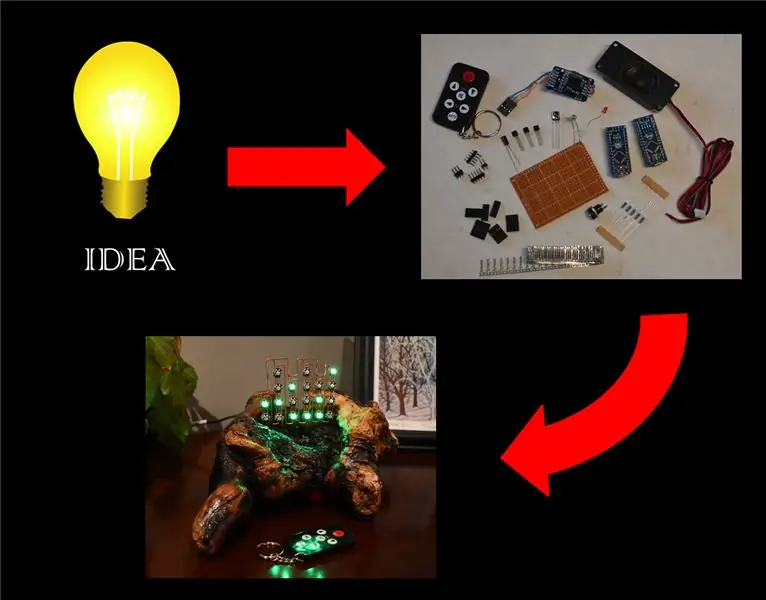
Najkritičniji dio uspješnog projekta je imati zaista sjajnu ideju, ali ponekad je ideja lakši dio! Nakon toga slijedi naporan posao u pretvaranju nasumičnog bljeska genija u nešto što ljudi "ooh" i "ah" nadvladaju.
U početku se pretvaranje koncepta u stvarnost može činiti kompliciranim, ali slijedeći nekoliko jednostavnih pravila, možete svaki projekt razbiti u upravljive peike koji su pojedinačno jednostavni, ali kad se spoje zajedno, sjajni su! Koristeći kao primjer svoj binarni sat Driftwood, pokazat ću da je razvoj složenog kruga relativno jednostavan zadatak, a pritom dajem nekoliko natuknica.
Ova uputa ne odnosi se na stvaranje bilo kojeg projekta, već daje savjete i trikove o tome kako vaše ideje pretvoriti u stvarnost.
Korak 1: Napravite popis funkcija
Pogledao sam razne binarne satove koji su objavljeni na Instructables -u i drugim web mjestima i uvijek sam želio napraviti svoj vlastiti, ali nisam znao odakle početi. Najjednostavniji pristup bio bi kopiranje tuđeg koda i sklopa; međutim, želio sam nešto što je moje izdvojilo, ali i moju vlastitu kreaciju.
Prvi korak bio je stvaranje popisa funkcija koji opisuje što želim da sat radi:
- Prikažite vrijeme
- Funkcija alarma
- Promijenite boje zaslona
- Promijenite intenzitet prikaza na temelju ambijentalnog svjetla
- Daljinski upravljač
- Točno vrijeme
S popisa funkcija možete razraditi različite funkcije kruga koje su potrebne - na primjer za promjenu intenziteta prikaza na temelju svjetla okoline potrebno vam je mjerenje svjetla, pa vam je za to potreban neki hardver. Cjelovit popis pojedinačnih krugova i njihovih funkcija za moj binarni sat je sljedeći:
- Matrica LED zaslona - prikaz vremena
- Mikrokontroler (arduino) - upravljanje vremenom i alarmom, upravljački program zaslona
- Audio player - zvuk alarma
- Čitač ambijentalnog svjetla - kontrola intenziteta svjetla
- Modul daljinskog upravljača - daljinski upravljač
- Indikator postavljenog alarma - prikaz alarma
- Sat u stvarnom vremenu - točno praćenje vremena
Korak 2: Istraživanje
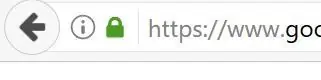
Nakon što svoj projekt podijelite na pojedinačne funkcije kruga, možete odrediti što znate raditi i što je potrebno istražiti. Ponovno koristeći primjer sata, naveo sam svaku funkciju kruga i kakva je moja prvotna procjena
Razumije se - nije potrebno istraživanje
- Matrica LED zaslona
- Mikrokontroler (arduino)
- Audio player
- Daljinski upravljač
- Indikator postavljenog alarma
Nepoznato - potrebno istraživanje:
- Čitač ambijentalnog svjetla
- Sat u stvarnom vremenu
Kao što sam rekao u prethodnim uputama (Popravljanje monitora s pekačem za kruh), Internet je jedan od najmoćnijih dostupnih alata. Trebali biste biti u mogućnosti pronaći i primjere koda i kola za gotovo svaku komponentu koju ćete ikada trebati koristiti. U mom primjeru satova bilo mi je ugodno programirati Arduino za upravljanje LED zaslonom, ali nikada prije nisam koristio svjetlo ovisni otpornik (LDR) (LDR mijenja svoj otpor na temelju ambijentalnog svjetla i stoga se može koristiti za određivanje jačine LED niz bi trebao biti). Nakon kratkog pretraživanja pronašao sam brojne vodiče i imao dovoljno informacija da isprobam neke ideje.
Korak 3: Testiranje pojedinačnih funkcija kruga

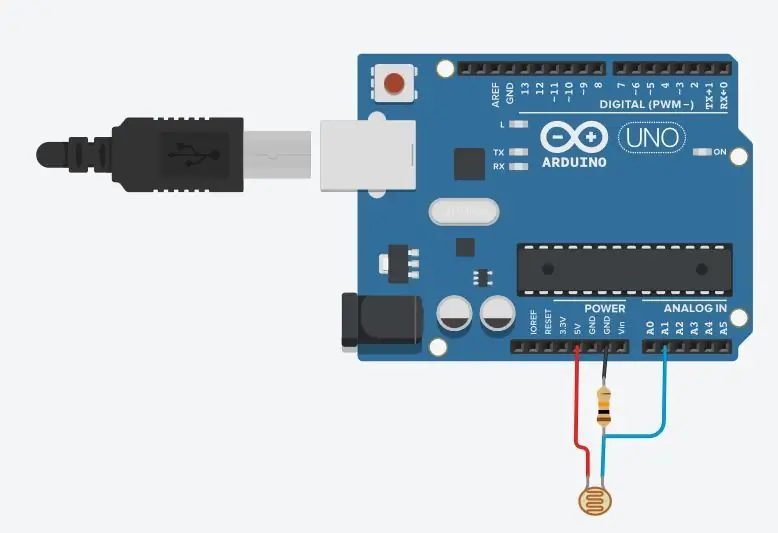
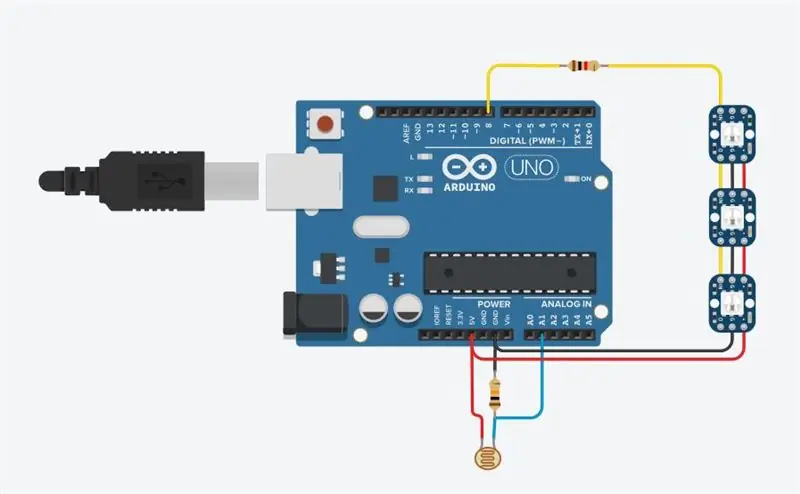
Nakon što imate neke ideje o tome kako se svaka funkcija sklopa može konstruirati, izgradite krug koji omogućuje samo ovu jednu funkciju. To vam omogućuje da testirate svoje ideje, provjerite je li stavka funkcionalna i fino podesite sve parametre vremena izvođenja.
Koristeći primjer LDR -a, napravljen je vrlo osnovni sklop i napisano nekoliko redaka koda. To mi je omogućilo da vidim kako se LDR izlaz mijenja sa svjetlom i kako se može pretvoriti u upotrebljivu vrijednost za upravljanje LED nizom.
U početku je kod samo nadjačavao vrijednost svjetline serijskog izlaza unutar arduino IDE -a. Kad sam bio siguran da mogu uspješno postići željenu kontrolu, krug je proširen tako da uključuje LED niz. Uključivanjem krajnjeg izlaznog uređaja mogli bi se postaviti i minimalna i maksimalna razina svjetline kako biste osigurali da niste zaslijepljeni noću niti da ne možete čitati izlaz kada ste na izravnoj sunčevoj svjetlosti.
Kao alternativa fizičkoj izgradnji sklopa, mogli biste koristiti programe poput Tinkercad krugova za simulaciju kruga i koda. Programi poput ovih omogućuju vam da se ušunjate u neko vrijeme razvoja dok čekate da završe satovi glazbe za djecu itd.! Uz ovaj korak priložene su dvije slike koje prikazuju dva gore opisana koraka s donjim vezama:
- LDR sa serijskim izlazom
- Kontrola intenziteta LED -a pomoću LDR -a
Dobar Instructable o korištenju Tinkercada možete pronaći ovdje:
Korak 4: Prototip



Nakon što ste sigurni u to kako pojedine komponente rade, razvijte krug u kojem se svaka funkcija kruga dodaje pojedinačno i kôd prilagođava kako bi se uzela u obzir nova funkcionalnost koju ste dodali.
Iako je to znatno sporije od dodavanja svega odjednom i uključuje pisanje više programa, prednost je što možete brzo identificirati sve sukobe među komponentama i riješiti problem. U mom slučaju, sve je radilo u redu sve dok nisam spojio daljinski upravljač. Budući da je prije toga bilo nikakvih problema, mogao sam koncentrirati pronalaženje grešaka u ovom području. Nakon što pomoću osnovnog traženja grešaka nisu pronađeni problemi, zatražen je savjet s interneta i problem je riješen. Ovo je primjer gdje sam mislio da znam kako nešto funkcionira, ali u određenom krugu ispada da nisam! Nemojte se nikada sramiti zaustaviti ono što radite i tražiti više informacija.
Niz priloženih fotografija pokušaj je prikazati različite korake koje sam prošao u konstrukciji konačnog prototipa. LED niz je izostavljen na nekoliko fotografija, ali to je bio propust pri snimanju fotografija, a ne bilo koji poseban razlog!
Skicirajte dovršeni krug kada budete potpuno zadovoljni svojim prototipom, ali ga NE rastavljajte u ovom trenutku.
Na sličan način kao i razvoj pojedinih komponenti, Tinkercad sklop može se koristiti za izradu prototipa cijelog projekta. Ovaj pristup ima i prednosti i nedostatke i najbolje je vidjeti što vam najviše odgovara. Najveći problem koji sam primijetio kod mrežnih alata za simulaciju je to što oni ponekad ograničavaju dostupne biblioteke komponenti i kodova
Korak 5: Konačna izgradnja


Nadamo se da imate dovoljno komponenti za izradu završnog kruga, a prototip ostavljate kao referencu. Otkrio sam da je, bez obzira na to koliko se brinem oko skiciranja kruga, uvijek lakše vratiti se na prototip za potvrdu veze ili orijentacije komponente.
Općenito za svoje projekte koristim prototipnu ploču, ali ako želite najrobusniji i profesionalniji završetak, krenite u izradu vlastitih PCB -a. Postoje brojni dobri instruktori o tome (i zapamtite da je internet jedan od najboljih alata koje imamo!).
Uzmite si vremena u razmatranju kako će svaka komponenta sjediti na ploči i na što se mora povezati. Želite smanjiti duljinu kolosijeka i osigurati dobre vodilice kako biste bili sigurni da sve radi ispravno. Nisam slijedio ovaj savjet i nakon konačne izgradnje arduino se resetirao svaki put kada je audio modul počeo svirati alarm. Kako sam konstruirao prototip, znao sam da bi sve trebalo funkcionirati i da je stoga problem specifičan za izgled ploče. Nakon što su pogoni povećani, svi su problemi nestali.
Korak 6: Sažetak

Kao što je rečeno na početku, ova instrukcija nije bila o izgradnji projekta, već je trebala pomoći u izradi mnogih uspješnih i jedinstvenih projekata. Da biste to učinili, trebate:
- Dokumentirajte glavne funkcije vaše ideje
- Pomoću popisa funkcija generirajte pojedinačne funkcije kruga
- Istražite svaku funkciju kruga
- Testirajte svaku funkciju kruga
- Razvijte prototip dodavanjem svake funkcije kruga zasebno
- Dovršite dizajn
Ovo uputstvo je moje mišljenje o tome kako uspješno uzeti bljesak genija i uspješno implementirati potrebni krug. Siguran sam da postoji mnogo alternativa; međutim, znam da ovo radi za mene i nadam se da će uspjeti i vama.
Preporučeni:
Kako svladati lemljenje (Savjeti i trikovi za lemljenje): 4 koraka

Kako svladati lemljenje (Savjeti i trikovi za lemljenje): Hej dečki! Nadam se da ste već uživali u mojim prethodnim uputama " Arduino MIDI kontroler DIY " i spremni ste za novu, kao i obično, pravim instrukcije za učenje kako bih vam pokazao kako napraviti neke kul elektroničke stvari, i govorim o
Kako fizičku knjigu pretvoriti u e -knjigu?: 7 koraka (sa slikama)

Kako fizičku knjigu pretvoriti u e -knjigu?: Budući da sam student smjera Kemijsko inženjerstvo, obično imam zbirne udžbenike, tehničke knjige i bilješke za skeniranje (ponekad ispis) Tražio sam učinkovit skener za knjige neko vrijeme, ali većina ih je skupo, izuzetno veliko. Ubrzo
IGRAJ I PUNI IPOD KORIŠTENJEM STAROG BOOMBOXA - Savjeti i savjeti: 5 koraka (sa slikama)

IGRAJTE I PUNITE IPOD KORIŠĆENJEM STAROG BOOMBOXA - Savjeti i savjeti: Smatrajte ovo dodatkom drugim modovima iPod boombox -a. Priznajem da sam posudio od drugih Instructables. Da ne oduzmemo tim Instructables, evo " vikni " onima koji su me inspirirali da zaronim u svoj vlastiti mod. Hvala vam. Poučno
Kako pretvoriti običan G-Shock DW-5600 u negativni zaslon: 8 koraka (sa slikama)

Kako pretvoriti običan G-Shock DW-5600 u negativan zaslon: Ovaj projekt je za mene bio malo avanturističkiji i kao što ćete vidjeti prilično kompliciran od nekih drugih projekata koje sam radio sa svojim G-Shockovima . To uključuje radnje prilično gadnih stvari na ekranu G-Shocka, pa ako ste se onesvijestili
Kako vidjeti proširenu stvarnost na svom računalu: 3 koraka

Kako vidjeti proširenu stvarnost na svom računalu: U ovom ću vam vodiču pokazati kako gledati proširenu stvarnost na računalu koristeći samo web kameru, papir i internet
